前言
print作为浏览已经比较成熟的技术可以经常被用来打印页面的部分内容,我们可以在MDN上查看到相关的简单介绍。
一、print()方法
print() 方法用于打印当前窗口的内容。调用 print() 方法会产生一个打印预览弹框,让用户可以设置打印请求。最简单的打印就是直接调用window.print(),当然用 document.execCommand('print') 也可以达到同样的效果。默认打印页面中body里的所有内容。
<!DOCTYPE html>
<html lang="en">
<head>
<meta charset="UTF-8">
<title>printDemo</title>
</head>
<body>
<input type="button" value="打印此页面" onclick="printpage()" />
<div>内容</div>
<script>
function printpage() {
window.print()
}
</script>
</body>
</html>
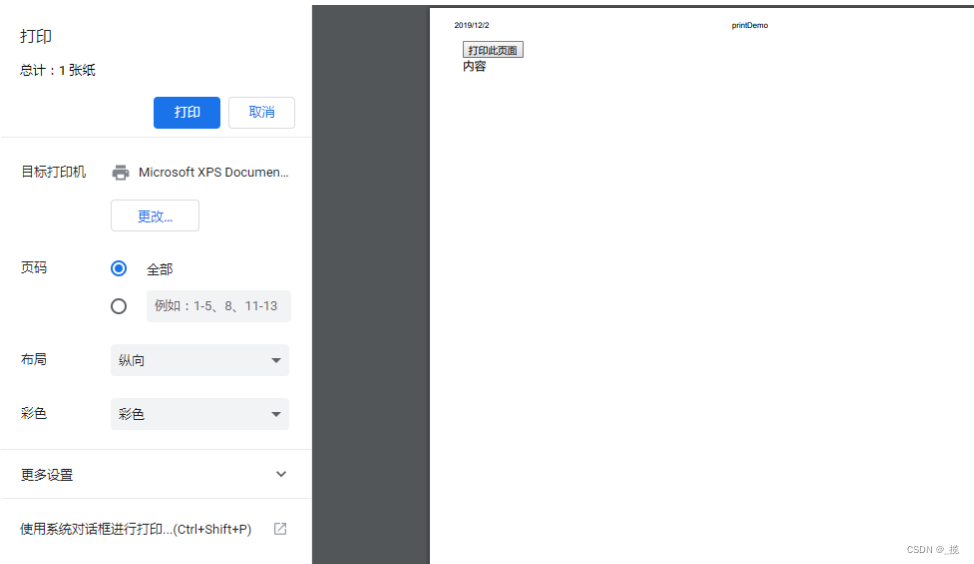
二、打印样式
直接调用print()方法去打印网页内容,我们会发现,事先调整好的布局和样式都没法实现,那么有哪些方法可以帮助我们改善打印的用户体验呢?
2.1使用打印样式表
配置一份打印样式表print.css,引入到HTML文档,在 <link> 上加上一个 media="print" 来标识这是打印机才会应用的样式表,这样打印的时候,就会默认将该样式表应用到文档中
<link href="/path/print.css" media="print" rel="stylesheet" />
2.2使用媒介查询
当我们要修改的样式没有很多的时候,其实完全不需要重新写个样式表,只要写上一个媒介查询也可以达到同样的效果,如:
@media print {
h1 {
font-size: 20px;
color: red;
}
}
2.3内联样式使用media属性
<style type="text/css" media="print">
// 打印样式
</style>
2.4在css中使用@import引入打印样式表
@import url("/path/print.css") print;
三、打印指定区域部分内容
3.1方法一
在需要打印的正文内容所对应的html开始处加上 标识,结尾处加上 标识,截取打印标识之间的内容替换body的内容,调用打印print()方法。
<body>
<input type="button" value="打印此页面" onclick="printpage()" />
<!--startprint-->
<div id="printContent">打印内容</div>
<!--endprint-->
<script>
function printpage() {
let oldStr = window.document.body.innerHTML; // 获取body的内容
let start = "<!--startprint-->"; // 开始打印标识, 17个字符
let end = "<!--endprint-->"; // 结束打印标识
let newStr = oldStr.substr(oldStr.indexOf(start) + 17); // 截取开始打印标识之后的内容
newStr = newStr.substring(0, newStr.indexOf(end)); // 截取开始打印标识和结束打印标识之间的内容
window.document.body.innerHTML = newStr; // 把需要打印的指定内容赋给body
window.print(); // 调用浏览器的打印功能打印指定区域
window.document.body.innerHTML = oldStr; // body替换为原来的内容
}
</script>
</body>
3.2方法二
将需要打印的内容用一个大的div包裹,打印时将body的内容替换为该div的内容,调用打印print()方法。
<body>
<input type="button" value="打印此页面" onclick="printpage()" />
<div id="printContent">打印内容</div>
<script>
function printpage() {
let newstr = document.getElementById("printContent").innerHTML;
let oldstr = document.body.innerHTML;
document.body.innerHTML = newstr;
window.print();
document.body.innerHTML = oldstr;
return false;
}
</script>
</body>
3.3方法三
有两个事件可以监听到到打印事件,**一个是onbeforeprint(),一个是onafterprint()**,分别表示打印事件触发前后。
检测打印请求,提供一个打印前的处理事件onbeforeprint() 将一些不需要打印的元素隐藏,和打印后的处理事件 onafterprint()放开隐藏的元素。
window.onbeforeprint = function(event) {
//将一些不需要打印的元素隐藏
};
window.onafterprint = function(event) {
//放开隐藏的元素
};
四、强制插入分页
4.1page-break-before(指定元素前添加分页符)
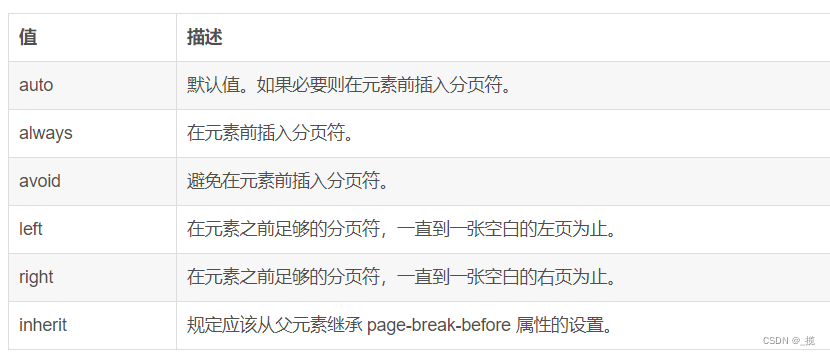
/* 在h1元素前始终插入分页符 */
@media print {
h1 {page-break-before: always;}
}
4.2page-break-after(指定元素后添加分页符)
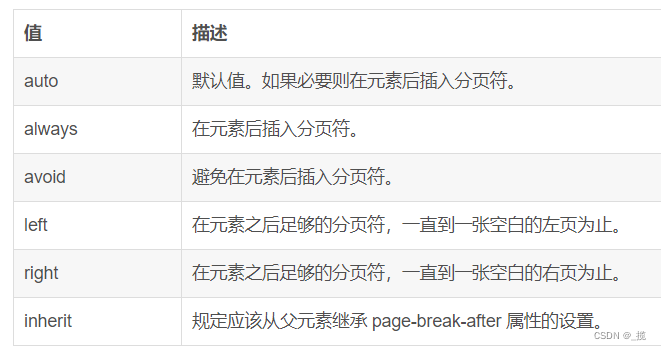
/* 在 .footer 元素后始终插入分页符 */
@media print {
.footer {page-break-after: always;}
}
4.3page-break-inside(用于设置是否在指定元素中插入分页符****)
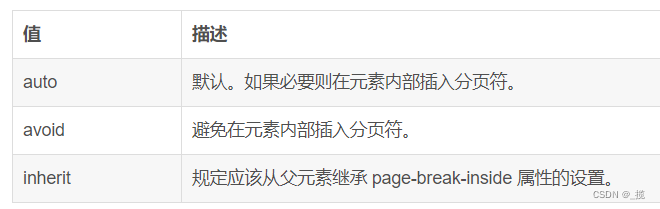
/* 避免在 <pre> 与 <blockquote> 元素中插入分页符 */
@media print {
pre, blockquote {page-break-inside: avoid;}
}
4.4注意
- 不能对绝对定位的元素使用以上三种分页属性。
- 请尽可能少地使用分页属性,并且避免在表格、浮动元素、带有边框的块元素中使用分页属性。
五、设置打印布局(横向、纵向、边距)
@media print {
@page {
/* 纵向 */
size: portrait;
/* 横向 */
size: landscape;
/* 边距 上右下左 */
margin: 1cm 2cm 1cm 2cm;
}
}
六、去除浏览器默认页眉页脚
页眉打印默认有页眉页脚信息,展现到页面外边距范围,我们可以通过去除页面模型page的外边距,使得内容不会延伸到页面的边缘,再通过设置 body 元素的 margin 来保证 A4 纸打印出来的页面带有外边距
@media print {
@page {
margin: 0;
}
body {
margin: 1cm;
}
}
七、打印方法封装
window.print();
注意:如果有高级的玩法主要有以下
不想打印页面的某某某dom,按钮啦啥的,但是又必须在页面上展示,只需在
方法1:@media print 媒体查询里面让对应元素隐藏 display:none;
方法2:在js里面让他内容先变空等等
原理就是在页面不展示这个dom
原理就是在页面不展示这个dom
原理就是在页面不展示这个dom
版权归原作者 _揽 所有, 如有侵权,请联系我们删除。